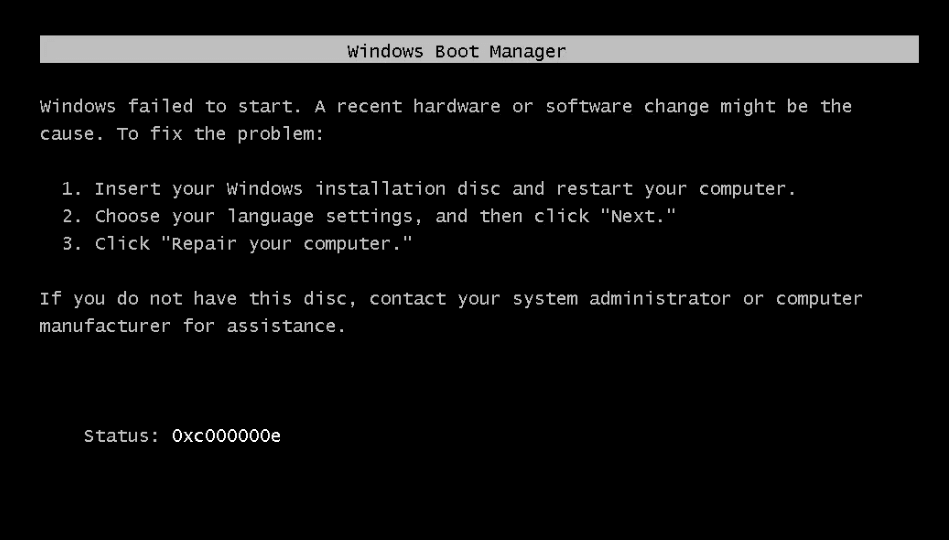Windows Boot Manager Error
Jika saat menghidupkan komputer Anda muncul pesan error Windows Boot Manager seperti gambar di bawah ini, tidak perlu panik. Masalah ini terjadi karena sistem operasi Windows gagal memuat file sistem yang dibutuhkan untuk memulai Windows. Pada artikel ini, kami akan memberikan Anda beberapa cara untuk mengatasi masalah Windows Boot Manager.
Cara Mengatasi Windows Boot Manager Error
Berikut adalah beberapa cara untuk mengatasi masalah Windows Boot Manager Error:
1. Lakukan Boot Repair dengan Menggunakan Disk atau USB Bootable
Cara pertama yang bisa Anda lakukan untuk mengatasi masalah Windows Boot Manager Error adalah dengan melakukan boot repair menggunakan disk atau USB bootable. Untuk melakukan hal ini, Anda perlu mempunyai disk atau USB bootable yang berisi sistem operasi Windows atau aplikasi boot repair. Langkah yang perlu Anda lakukan adalah sebagai berikut:
- Masukkan disk atau USB bootable ke dalam komputer Anda.
- Nyalakan komputer dan tunggu hingga proses booting dari disk atau USB bootable selesai.
- Pilih opsi untuk melakukan boot repair.
- Tunggu hingga proses boot repair selesai dan restart komputer Anda.
Setelah melakukan boot repair, biasanya masalah Windows Boot Manager Error sudah bisa teratasi.
2. Menggunakan Sistem Operasi Windows yang Baru Dari Recovery atau USB Drive
Cara kedua yang bisa Anda lakukan untuk mengatasi masalah Windows Boot Manager Error adalah dengan menggunakan sistem operasi Windows yang baru dari recovery atau USB drive. Langkah-langkahnya adalah sebagai berikut:
- Masukkan USB drive atau recovery disk Windows ke dalam komputer Anda.
- Nyalakan komputer dan tekan tombol untuk memasuki Boot Menu.
- Pilih opsi untuk boot dari USB drive atau recovery disk tersebut.
- Ikuti instruksi yang diberikan pada layar untuk menginstal sistem operasi Windows yang baru.
- Setelah selesai menginstal sistem operasi Windows yang baru, restart komputer Anda.
Metode ini biasanya efektif untuk mengatasi masalah Windows Boot Manager Error yang disebabkan oleh adanya masalah pada sistem operasi Windows yang sedang digunakan.
Cara Mengatasi Windows Boot Manager Pada Windows 10
Jika Anda menggunakan sistem operasi Windows 10, berikut adalah beberapa cara mengatasi masalah Windows Boot Manager Error:
1. Gunakan Startup Repair
Startup Repair adalah alat bawaan Windows 10 yang bisa digunakan untuk memperbaiki masalah sistem operasi Windows. Langkah-langkahnya adalah sebagai berikut:
- Masukkan USB drive atau recovery disk Windows 10 ke dalam komputer Anda.
- Nyalakan komputer dan tekan tombol untuk masuk ke Boot Menu.
- Pilih opsi untuk boot dari USB drive atau recovery disk tersebut.
- Pilih opsi bahasa dan lokasi.
- Pilih opsi “Repair your computer”.
- Pilih opsi “Troubleshoot”.
- Pilih opsi “Advanced options”.
- Pilih opsi “Startup Repair”.
- Tunggu hingga proses Startup Repair selesai dan restart komputer Anda.
Setelah selesai melakukan Startup Repair, masalah Windows Boot Manager Error Anda harus sudah teratasi.
2. Gunakan Command Prompt
Jika metode pertama tidak berhasil, Anda bisa mencoba mengatasi masalah Windows Boot Manager Error menggunakan Command Prompt. Langkah-langkahnya adalah sebagai berikut:
- Masukkan USB drive atau recovery disk Windows 10 ke dalam komputer Anda.
- Nyalakan komputer dan tekan tombol untuk masuk ke Boot Menu.
- Pilih opsi untuk boot dari USB drive atau recovery disk tersebut.
- Pilih opsi bahasa dan lokasi.
- Pilih opsi “Repair your computer”.
- Pilih opsi “Troubleshoot”.
- Pilih opsi “Advanced options”.
- Pilih opsi “Command Prompt”.
- Masukkan perintah “bootrec /fixmbr” tanpa tanda kutip di Command Prompt.
- Masukkan perintah “bootrec /fixboot” tanpa tanda kutip.
- Masukkan perintah “bootrec /scanos” tanpa tanda kutip.
- Masukkan perintah “bootrec /rebuildbcd” tanpa tanda kutip.
- Restart komputer Anda.
Dengan menggunakan Command Prompt, Anda berhasil memperbaiki masalah Windows Boot Manager Error pada sistem operasi Windows 10 Anda.
FAQ
1. Apa yang menyebabkan Windows Boot Manager Error?
Windows Boot Manager Error terjadi ketika sistem operasi Windows gagal memuat file sistem yang dibutuhkan untuk memulai Windows. Hal ini bisa disebabkan oleh berbagai faktor, seperti rusaknya bootloader, kerusakan pada hard disk, atau kesalahan dalam proses instalasi sistem operasi Windows.
2. Apakah ada cara untuk mencegah terjadinya Windows Boot Manager Error?
Ada beberapa hal yang bisa dilakukan untuk mencegah terjadinya Windows Boot Manager Error, seperti:
- Melakukan backup data secara berkala agar data terlindungi jika terjadi masalah pada sistem operasi Windows.
- Menggunakan perangkat keras (hardware) yang berkualitas untuk mengurangi risiko kerusakan pada hard disk atau motherboard.
- Selalu melakukan update sistem operasi Windows untuk mendapatkan fitur dan perbaikan bug terbaru.
Video Tutorial
Berikut adalah video tutorial yang bisa membantu Anda dalam mengatasi masalah Windows Boot Manager Error: